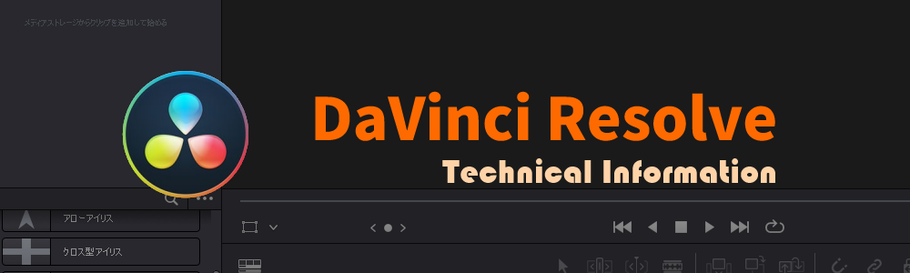
一度使った素材を、他のプロジェクトでも使いまわす方法としてパワービンがあります。
(パワービンの詳細はこちらを参照)
Fusionで作成した素材もパワービンへ入れることが出来て、他のプロジェクトで使うことが可能です。
ただし、画像や動画などのメディアをつかったFusionの場合注意が必要です。
メディアオフラインと表示される…
作成したFusionに、メディアプールからドラッグした作成したノードが含まれていると、他のプロジェクトで思うように動作しません。
「メディアオフライン」と書かれた真っ赤な画面が表示されてしまいます。
他のプロジェクトで使いまわしたい場合は、メディアプールの素材を利用しないようにする必要があります。
ローダー(Loader)を使おう
画像や動画のメディアを利用したい場合、メディアプールから持ってくるのではなくローダーを使いましょう。
エフェクトのTools>入出力に「ローダー」があります。
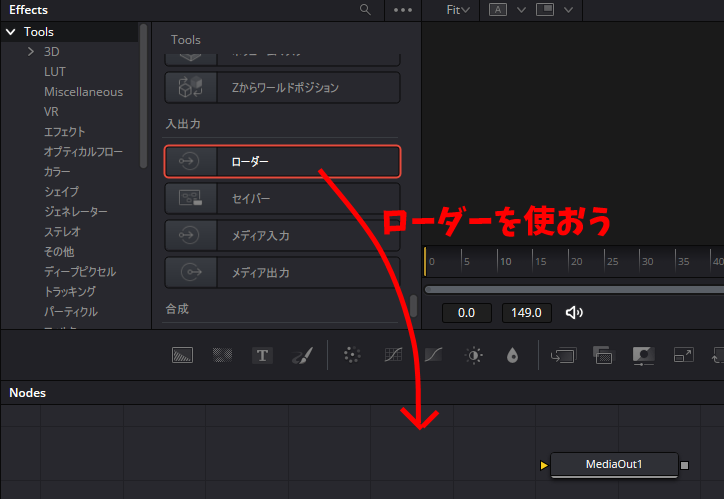
使用するファイル名は、右側のインスペクタから指定します。
メディアプールとは別に、改めてメディアのファイル名をフルパスで指定する必要がありますが、ローダーを使えば他のプロジェクトでもメディアオフラインになることなくFusionを使いまわすことが出来ます。
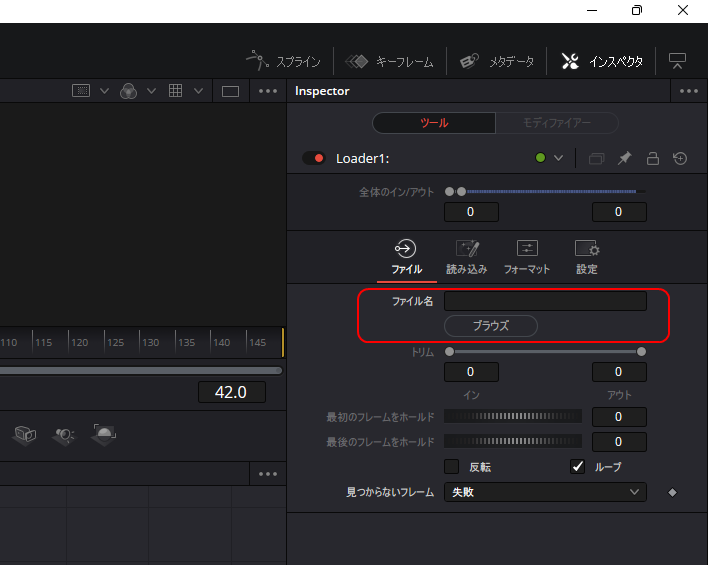
補足
フルパスで指定するのはなぁ・・・と思うかもしれません。
素材の保存先を変えたい場合に、1つ1つパスを書き換えるのは大変ですね。
そんな時には、Fusionのパスマップも合わせて利用しましょう。
(パスマップの詳細はこちらを参照)
技術情報 >> 動画編集 -DaVinci Resolve-
関連記事:
- DaVinci Resolve プロジェクト設定のデフォルトを変更
- DaVinci Resolve 複数のプロジェクトを切り替えて使う
- DaVinci Resolve 素材を他のプロジェクトでも使う【パワービン】
- DaVinci Resolve 自作Fusionを他のプロジェクトでも使う【ローダー】
- DaVinci Resolve Fusionのパス指定を一括変更するために【パスマップ】
- DaVinci Resolve 編集した動画の1シーンを画像に保存する【スチルを保存】
- DaVinci Resolve モザイクやぼかしを入れる方法
- DaVinci Resolve モザイクを動画の動きに合わせて移動させる
- DaVinci Resolve 動作が重い!そんな時は【タイムラインプロキシ解像度】
- DaVinci Resolve 動作が重い!そんな時は【レンダーキャッシュ】

コメントをお書きください